debian8系统如何通过chkconfig查看启动项?本教程以debian8系统为例
本配置适用于debian8,9版本
chkconfig命令主要用来更新(启动或停止)和查询系统服务的运行级信息。谨记chkconfig不是立即自动禁止或激活一个服务,它只是简单的改变了符号连接。
1.先安装软件chkconfig
apt-get install chkconfig
2.查看开机启动项
chkconfig --list
3.使用语法:
chkconfig [--add][--del][--list][系统服务] 或 chkconfig [--level <等级代号>][系统服务][on/off/reset]
chkconfig在没有参数运行时,显示用法。如果加上服务名,那么就检查这个服务是否在当前运行级启动。如果是,返回true,否则返回false。如果在服务名后面指定了on,off或者reset,那么chkconfi 会改变指定服务的启动信息。on和off分别指服务被启动和停止,reset指重置服务的启动信息,无论有问题的初始化脚本指定了什么。on和off开关,系统默认只对运行级3,4,5有效,但是reset可以对所有运行级有效。
4.参数用法:
--add 增加所指定的系统服务,让chkconfig指令得以管理它,并同时在系统启动的叙述文件内增加相关数据。
--del 删除所指定的系统服务,不再由chkconfig指令管理,并同时在系统启动的叙述文件内删除相关数据。
--level<等级代号> 指定读系统服务要在哪一个执行等级中开启或关毕。
等级0表示:表示关机
等级1表示:单用户模式
等级2表示:无网络连接的多用户命令行模式
等级3表示:有网络连接的多用户命令行模式
等级4表示:不可用
等级5表示:带图形界面的多用户模式
等级6表示:重新启动
需要说明的是,level选项可以指定要查看的运行级而不一定是当前运行级。对于每个运行级,只能有一个启动脚本或者停止脚本。当切换运行级时,init不会重新启动已经启动的服务,也不会再次去停止已经停止的服务。
chkconfig --list [name]:显示所有运行级系统服务的运行状态信息(on或off)。如果指定了name,那么只显示指定的服务在不同运行级的状态。
chkconfig --add name:增加一项新的服务。chkconfig确保每个运行级有一项启动(S)或者杀死(K)入口。如有缺少,则会从缺省的init脚本自动建立。
chkconfig --del name:删除服务,并把相关符号连接从/etc/rc[0-6].d删除。
chkconfig [--level levels] name:设置某一服务在指定的运行级是被启动,停止还是重置。5.运行级文件:
每个被chkconfig管理的服务需要在对应的init.d下的脚本加上两行或者更多行的注释。第一行告诉chkconfig缺省启动的运行级以及启动和停止的优先级。如果某服务缺省不在任何运行级启动,那么使用 - 代替运行级。第二行对服务进行描述,可以用\ 跨行注释。
例如,random.init包含三行:
# chkconfig: 2345 20 80
# description: Saves and restores system entropy pool for \
# higher quality random number generation.
6.使用范例:
chkconfig --list #列出所有的系统服务
chkconfig --add httpd #增加httpd服务
chkconfig --del httpd #删除httpd服务
chkconfig --level httpd 2345 on #设置httpd在运行级别为2、3、4、5的情况下都是on(开启)的状态
chkconfig --list #列出系统所有的服务启动情况
chkconfig --list mysqld #列出mysqld服务设置情况
chkconfig --level 35 mysqld on #设定mysqld在等级3和5为开机运行服务,--level 35表示操作只在等级3和5执行,on表示启动,off表示关闭
chkconfig mysqld on #设定mysqld在各等级为on,“各等级”包括2、3、4、5等级
7.如何增加一个服务:
7.1服务脚本必须存放在/etc/ini.d/目录下;
7.2chkconfig --add servicename
在chkconfig工具服务列表中增加此服务,此时服务会被在/etc/rc.d/rcN.d中赋予K/S入口了;
7.3chkconfig --level 35 mysqld on
修改服务的默认启动等级。
1.下载ruby1.9安装包
下载链接:
https://github.com/oneclick/rubyinstaller/releases/download/ruby-1.9.3-p194/rubyinstaller-1.9.3-p194.exe

说明:windows2003只支持ruby版本2.3以下
2.运行安装包,选择同意协议后,点击Next

3.安装地址默认,也可以自行修改。这边保存默认选择install

4.然后等待安装完成

5.安装完成

首先下载符合操作系统版本的jdk,比如最新的jdk8:
下载链接:http://www.oracle.com/technetwork/java/javase/downloads/jdk8-downloads-2133151.html;
当然一般开发者不会最新的Jdk,现在主流的选择是jdk6和jdk7,当然越来越多的开发者切换到jdk8的平台。
下载之后,一路安装,本机jdk安装路径是C:\Program Files\Java\jdk1.7.0_79
然后按下列步骤,计算机→属性→高级系统设置→环境变量
1、在xxx的环境变量(xxx代表你的计算机名)新建JAVA_HOME(这个名字自定义,但是通用是这个),输入值

如图显示
2、在下方的系统变量中找到Path,编辑,在最后边加入:
%JAVA_HOME%\bin;%JAVA_HOME%\jre\bin如图:

3、在新建变量名CLASSPATH,输入值是
.;%JAVA_HOME%\lib;%JAVA_HOME%\lib\dt.jar;%JAVA_HOME%\lib\tools.jar
点击确定。windos键 r ,输入cmd
然后输入命令java -version 如果能看到java相关版本信息,则说明java环境变量配置成功。
二、linux环境变量的配置
linux和win7都是多用户的操作系统,所以配置环境变量的位置就说明了这个环境变量起作用的范围。
如上win7我配置到了bai用户下,那么只有当bai用户登录的时候才能够使用java环境。别的用户就用不到,当然如果你的配置是在系统变量上,那么这台计算机上所有的用户都能够用到这个环境。熟悉了这个概念后,linux上配置环境变量就简单了。
1、下载
下载linux对应版本的jdk到/usr/local,然后解压:
$ wget http://download.oracle.com/otn-pub/java/jdk/7u79-b15/jdk-7u79-linux-x64.tar.gz
$ tar -zxvf jdk-8u66-linux-x64.tar.gz
$ mv jdk1.7.0_79 jdk1.7 # 重命名
得到Jdk目录路径/usr/local/jdk1.72、给所有用户配置java环境
用root用户登录 vim /etc/profile
按下insert键,然后移动到最后一行,添加
#configuration java development enviroumentexport JAVA_HOME=/usr/local/jdk1.7export PATH=$JAVA_HOME/bin:$PATH export CLASSPATH=.:$JAVA_HOME/lib/dt.jar:$JAVA_HOME/lib/tools.jar然后按下esc键,输入wq,退出之后输入 java -version 如果能看到对应版本信息,则说明java环境变量配置成功。
3、:给当前用户配置java环境
vim ~/.bash_profile 文件
同样添加如下信息:
#configuration java development enviroumentexport JAVA_HOME=/usr/local/jdk1.7export PATH=$JAVA_HOME/bin:$PATH
export CLASSPATH=.:$JAVA_HOME/lib/dt.jar:$JAVA_HOME/lib/tools.jar重新加载系统配置文件:
source /etc/profile检查jdk 是否安装成功:
java -version
1.fuser命令显示本地文件的进程信息:`fuser 文件名`  2.显示文件和进程的所属用户名:`fuser -u 文件名`  ****说明****:fuser命令可以查看的对象除了文件,还包括文件系统,socket套接字等其他对象的进程信息
如何安装dhcp服务程序呢?本文给出详细说明。
## 1 更新apt资源
```
sudo apt-get update
```
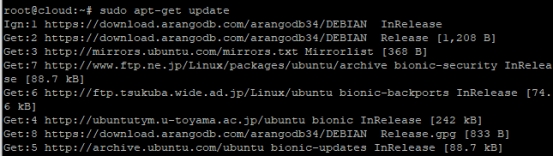
## 2 安装dhcp服务器,等待安装完成
```
apt-get install isc-dhcp-server
```
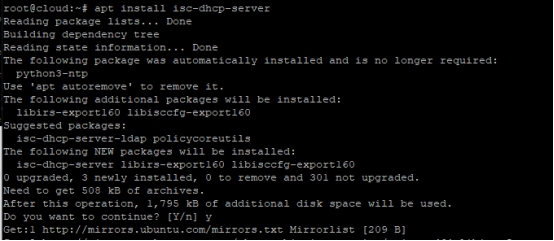
## 3 启动dhcp服务器
```
dhcpd
```
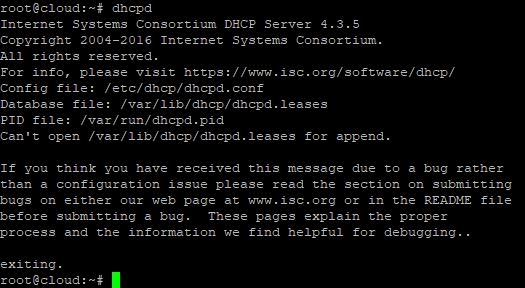
webpack 是当下最热门的前端资源模块化管理和打包工具。它可以将许多松散的模块按照依赖和规则打包成符合生产环境部署的前端资源。那么在ubuntu18.04中如何安装webpack呢?本文给出详细说明。
1.首先更新软件列表
sudo apt-get update2.安装node.js
sudo apt-get install nodejs3.安装nmp
sudo apt-get install npm4.安装webpack和webpack-cli
npm install -g webpack
npm install -g webpack-cli5.查看webpack版本
webpack -v![]()
安装完成
1.使用快捷键`Win+R`打开运行窗口,然后输入`cmd /c for %i in (%windir%\system32\*.dll) do regsvr32.exe /s %i `,然后回车,等待执行完成。 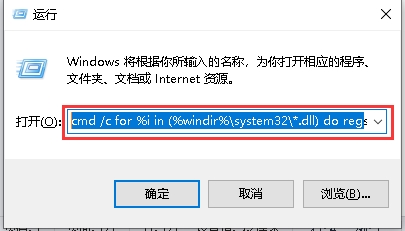 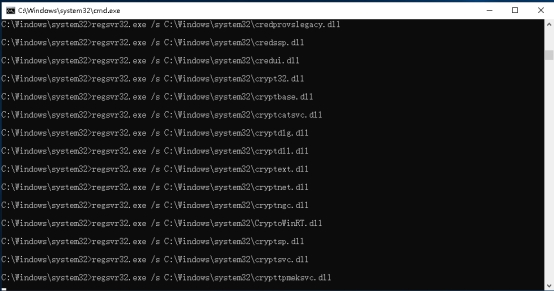 2.执行完成后再次使用快捷键`Win+R`打开运行窗口,然后输入`cmd /c for %i in (%windir%\system32\*.ocx) do regsvr32.exe /s %i`执行后耐心等待完成即可。 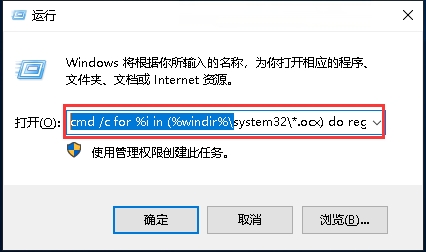 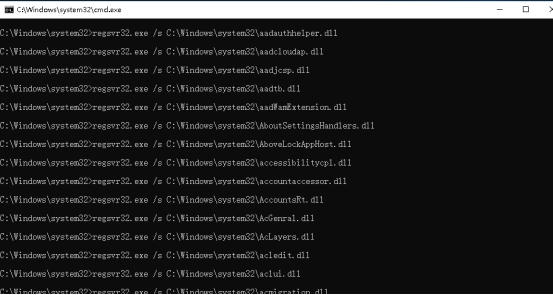
debian8系统如何用pstree命令以树状图的方式展现进程之间的派生关系?本教程以debian8系统为例
本配置适用于debian8,9版本
1.介绍
pstree命令以树状图的方式展现进程之间的派生关系,显示效果比较直观。
2.参数说明
pstree(选项)
-a:显示每个程序的完整指令,包含路径,参数或是常驻服务的标示;
-c:不使用精简标示法;
-G:使用VT100终端机的列绘图字符;
-h:列出树状图时,特别标明现在执行的程序;
-H<程序识别码>:此参数的效果和指定"-h"参数类似,但特别标明指定的程序;
-l:采用长列格式显示树状图;
-n:用程序识别码排序。预设是以程序名称来排序;
-p:显示程序识别码;
-u:显示用户名称;
-U:使用UTF-8列绘图字符;
-V:显示版本信息。3.实例
显示当前所有进程的进程号和进程id
pstree -p
显示所有进程的所有详细信息,遇到相同的进程名可以压缩显示。
pstree -a
1.输入“uptime”进行查询。



4.第三部分的信息是显示已登陆用户的数量,显示的是1 user ,即当前登录用户数量为1个。当多个用户在同时登陆系统时,uptime 命令将告诉你用户的数量。

1.下载iperf3安装包
wget https://iperf.fr/download/fedora/iperf3-3.1.3-1.fc24.x86_64.rpm

2.安装iperf3
我们需要准备2台服务器,都安装iperf3,其中1台作为服务端,另1台作为客户端:
rpm -i iperf3-3.1.3-1.fc24.x86_64.rpm![]()
3.在服务端主机上启动iperf3
iperf3 -s
4.在客户端主机上启动iperf3,并作为客户端向服务端发起连接:
iperf3 -c <服务端IP地址> -d -t 60


如果报错“no route to host”,则需要先关闭服务端的防火墙再进行测试:
systemctl stop firewalld.service5.iperf3还有一些其他的用法,可以通过命令iperf3 help进行查看
